很多小伙伴在选择编辑文档的工具时,都会选择Word,因为Word中的功能十分的丰富,并且操作简单,一种需求,我们选择使用多种工具,多种方法来解决。例如当我们需要给文档中的某些文字添加边框时,我们就可以使用字符边框工具直接添加,或是打开边框工具,然后在下拉列表中选择“外侧框线”选项。两种方法都可以给我们文章中的文字添加边框,任意选择一种方法进行操作即可。有的小伙伴可能不清楚具体的操作方法,接下来小编就来和大家分享一下Word给文字添加边框的方法。

方法一
1、第一步,我们先在电脑中找到一个文字文档,然后右键单击选择“打开方式”,再在打开方式的列表中点击“Word”

2、第二步,进入文档编辑页面之后,我们先完成文章内容的编辑,然后在文章中选中需要添加边框的文字,接着在工具栏中打开“开始”选项

3、第三步,在“开始”工具的子工具栏中我们找到“字符边框”工具,点击使用该工具就可以在给选中的文字添加边框了

方法二
1、第一步,我们也可以在选中文字之后,在开始工具的子工具栏中找到“边框”工具,点击打开该工具

2、第二步,打开“边框”工具之后,在下拉列表中点击选择“外侧框线”选项即可

以上就是小编整理总结出的关于Word去除每行前的数字的方法,两种方法都可以成功给文字添加边框,选择其中一种方法进行操作即可,感兴趣的小伙伴快去试试吧。
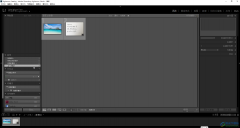 lr软中裁剪图片的方法教程
lr软中裁剪图片的方法教程
Adobe旗下有很多非常受欢迎的办公软件,比如专业处理图片的A......
阅读 光遇圣岛被污染的喷泉在哪?
光遇圣岛被污染的喷泉在哪?
光遇圣岛被污染的喷泉在哪到圣岛找到被污染的喷泉怎么净化......
阅读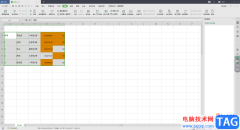 WPS Excel中高亮重复项功能的使用方法
WPS Excel中高亮重复项功能的使用方法
wps办公软件中存在着非常复的操作功能,每一个功能都有自身的......
阅读 飞书表格显示完整内容的方法
飞书表格显示完整内容的方法
很多小伙伴在飞书中创建在线表格或是对在线表格进行编辑的过......
阅读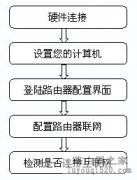 磊科NR205P安装指南
磊科NR205P安装指南
1.安装流程 注意: *设置您的计算机 这一步骤根据使用操作系统......
阅读 去照相馆拍证件照太麻烦
去照相馆拍证件照太麻烦 英伟达为 GTC 2022 热身
英伟达为 GTC 2022 热身 华硕和微星为 AM4 主板发布
华硕和微星为 AM4 主板发布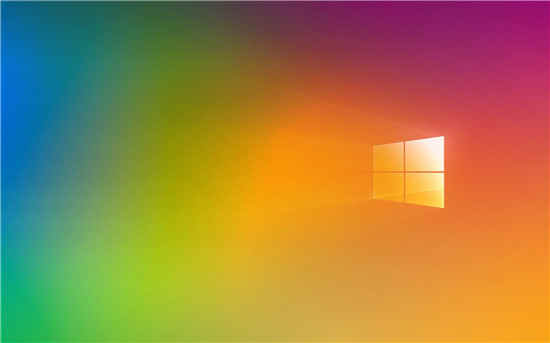 具有KB5000802更新的Windows
具有KB5000802更新的Windows Windows11:用户在升级时会
Windows11:用户在升级时会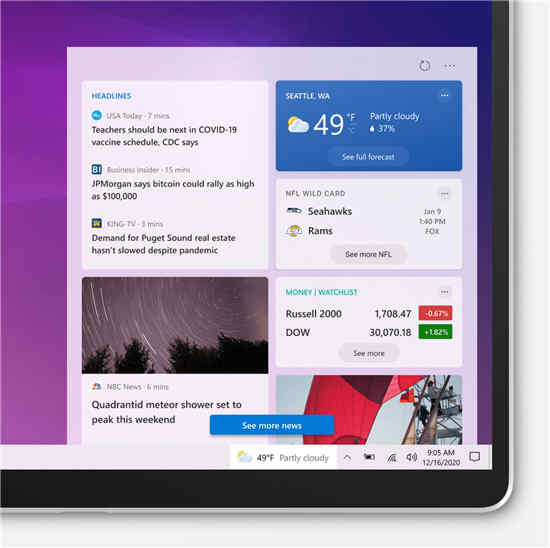 在Windows10中的任务栏中激
在Windows10中的任务栏中激 Windows10漏洞指向新的Acti
Windows10漏洞指向新的Acti 亲身讲述QQ中奖防骗案例
亲身讲述QQ中奖防骗案例 幽灵线东京各区服售价多
幽灵线东京各区服售价多 哈利波特魔法觉醒这次皮
哈利波特魔法觉醒这次皮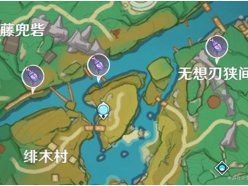 原神鬼兜虫在哪抓 鬼兜虫
原神鬼兜虫在哪抓 鬼兜虫 显卡天梯排行图高清大图
显卡天梯排行图高清大图 撼讯显卡是什么牌子
撼讯显卡是什么牌子 钉钉怎么分屏
钉钉怎么分屏 cpu天梯图2022最新版高清图
cpu天梯图2022最新版高清图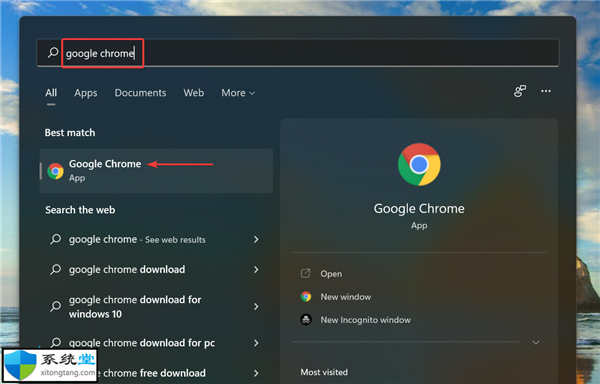 如何下载和使用适用于W
如何下载和使用适用于W ps2021矩形工具边框粗细怎
ps2021矩形工具边框粗细怎 WPS Excel将图表另存为图片
WPS Excel将图表另存为图片 Word入门动画教程:插入符号
Word入门动画教程:插入符号 win10xbox闪退怎么办
win10xbox闪退怎么办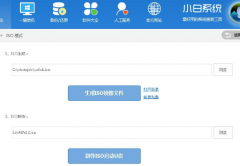 win10 iso刻录到u盘
win10 iso刻录到u盘 用手机如何设置无线路由
用手机如何设置无线路由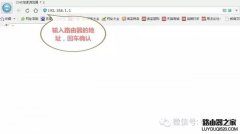 迅捷二级路由器设置方法
迅捷二级路由器设置方法
Word是很多小伙伴都十分熟悉的一个小程序,它的功能十分的丰富,有插入、设计、布局、引用以及审阅等各种功能,可以满足我们对于文档编辑的各种需求。有的小伙伴在使用Word编辑论文或是...
次阅读
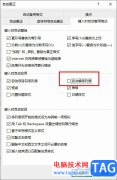
很多小伙伴之所以会选择使用Word程序来对文字文档进行编辑,就是因为Word程序中的功能十分的丰富且实用,在Word程序中我们可以使用这些功能来解决文字文档编辑过程中遇到的各种问题。有的...
次阅读

Word文档是很多小伙伴都在使用的一款文本处理软件,在其中我们可以非常轻松地编辑和处理文本内容。如果我们在Word文档中插入图片厚实合作了水平居中效果,但是图片还是有点偏右,小伙伴...
次阅读

对于WPS这款软件来说,在我们的日常生活中和工作中存在着非常重要的意义,我们在使用的时候,会需要通过这款软件进行相应的编辑操作,不管是整理一些工作资料还是写毕业论文等,那么都...
次阅读

还不会在word中找到方正小标宋简体的方法吗?其实很简单,那么现在小编就和大家一起分享找到word中方正小标宋简体的方法,还不会的朋友可以来看看这篇文章哦,相信通过本篇教程的学习,可...
次阅读
现在是讲效率的年代,我们怎样才能够在Word中快起来呢?下面是小编觉得word中最实用10个应用技巧。 1.快速定位到上次编辑位置 打开Word文件后,按下Shift+F5键您就会发现光标已经快速...
次阅读

word是一款在很早之前由微软公司发布的一款文字处理软件,它为用户带来了文字内容的编写平台以及文档格式样式修改权利,为用户带来了许多的便利和好处,因此word软件成为了大部分用户编...
次阅读

Word文档是一款非常受欢迎的文字处理软件,在其中我们可以进行各种文字的专业化编辑与处理,很多小伙伴们基本上每天办公时都会需要使用到该软件。在Word文档中编辑文本内容时,有时候会...
次阅读

大家在使用WPS的时候,通常要使用到文字文档工具进行编辑操作,在文档中插入图片、图形形状以及表格等都是常规的操作,而一些小伙伴在插入表格的时候,发现输入文字只能显示一半,没有...
次阅读

相信大部分用户的电脑上都会安装得有word软件,在这款办公软件中,用户可以享受到强大且专业的文字编排功能,为用户带来了许多的好处,并且满足了用户的编辑需求,当用户在编辑文档文...
次阅读
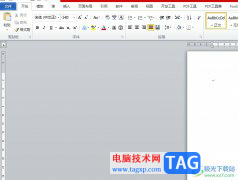
word是一款由微软公司发布的一款文字处理软件,用户一般会用来编写文字信息或是修改文档格式样式等,为用户带来了不少的便利,而且word软件中的功能是很强大的,只要是关于文字的编辑问...
次阅读

如果你有一天发现别人的Word文档中没有回车符号,再看看自己的,怎么就全都有呢?是不是特羡慕嫉妒?那么这些回车符是做什么的?我们应该如何去掉呢?其实,回车符相当于是一种...
次阅读

word中快速输入着重号的方法 高手来教你word中怎么快速输入着重号 着重号的形式是小圆点,用于引起读者注意的符号,用时横行文字中点在字的下边,直行文字中点在字的右边。大家在在使用...
次阅读
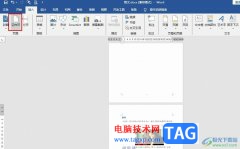
很多小伙伴在对文字文档进行编辑时都会选择使用Word程序,因为Word程序中的功能十分的丰富,并且操作简单,在Word中我们可以对文字文档进行字体、格式、段落等设置,还可以在文档中添加目...
次阅读

word软件给用户带来了不少的帮助,因此受到了许多用户的喜欢,当用户在word软件中编辑文档文件时,就可以看到显示出来的各种强大功能,让用户能够简单迅速的完成编辑工作,并且能够进一...
次阅读